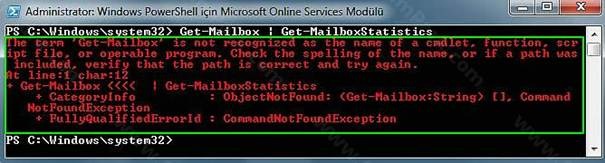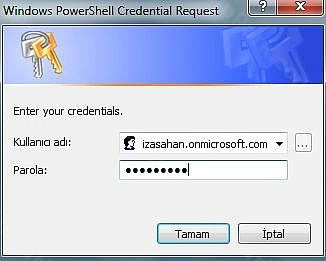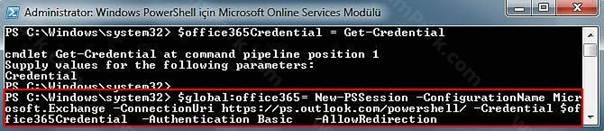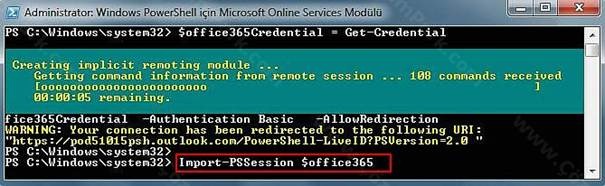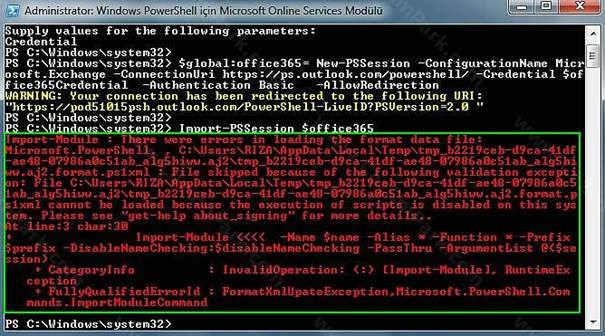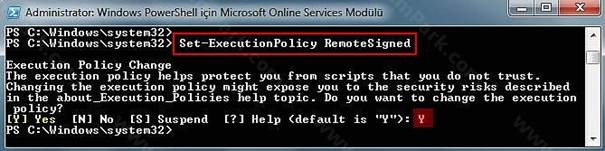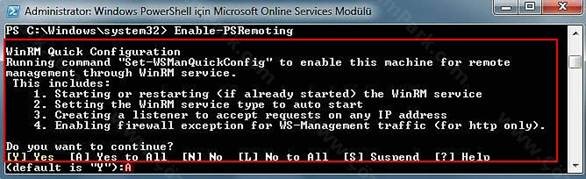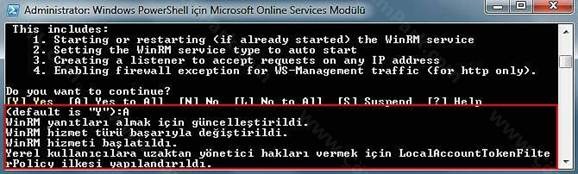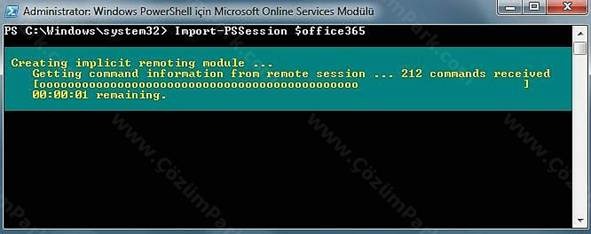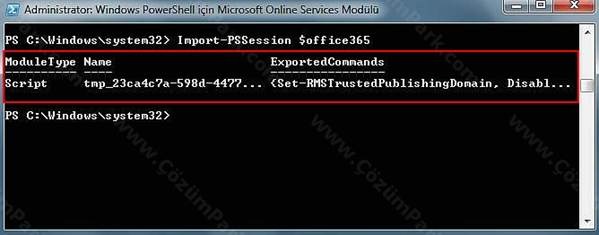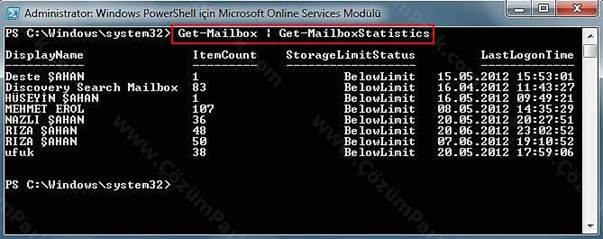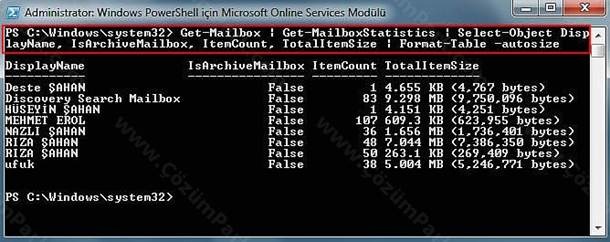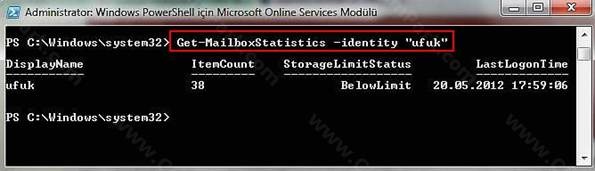Ofis 365 Gelişmiş Power Shell Uygulamaları
Bu makalemizde Microsoft firmasının yeni bulut platform ürünü olan ve bu hafta ülkemizde satışa sunulan, Ofis 365 ürünü üzerinde gelişmiş Power Shell uygulamalarından bahsediyor olacağız. Bu ürün hakkında portalımızda birçok bilgiye yer verildi. Makale ve webcast ile anlatımlar ve tanıtımlar yapıldı. Bir önceki Ofis 365 makalemde Power Shell kullanımının nasıl yapılacağı konusunda temel giriş yapmıştım. Bu makalemde ise Power Shell üzerinden gelişmiş uygulamaları kullanabilmek adına neler yapmamız gerektiğinden bahsediyor olacağım.
Ofis 365 ürünü üzerinde admin panelden sistemin aktif duruma gelmesi adına birçok işlemi yapabiliyoruz. Microsoft’un Server 2008 işletim sisteminden bu yana Power Shell uygulamasını hayatımıza soktuğunu ve her yeni çıkan üründe Power Shell komut sayısını geliştirerek Power Shell’e ne kadar önem verdiğini görebiliyoruz.
Microsoft’un temel ürünlerinde Power Shell ile bir sistemi % 100 oranında yönetebiliyorken, Gui ortamda %60- %70 oranında yönetebilmekteyiz. Bu bağlamda da Ofis 365 ürünü üzerinde Gui üzerinden yapamadığımız işlemleri Power Shell üzerinden yapabilmekteyiz.
Konuyu bağlamak gerekirse Ofis 365 üzerindeki temel işlemlerin dışında gelişmiş işlemler yapabilmek için Power Shell’i hazır duruma getirmemiz gerekmektedir. Aşağıdaki linkte Ofis 365 üzerinde Power Shell kullanımına dair bilgiler bulacaksınız. Aşağıdaki makalem üzerinde Power Shell kurulumu ve temel komutların kullanımına değinmiştim.
Şimdi ise gelişmiş Power Shell Cmdlet’lerini nasıl kullanacağımız konusunda bilgilendirme yapıyor olacağım.
İlk makalemizden yola çıkarak Power Shell üzerinde basit bir komut çalıştırmayı deneyelim. Exchange üzerindeki kullanıcı istatistiklerini almak için aşağıdaki komutu uygulayalım.
Get-Mailbox | Get-MailboxStatistics
Görüldüğü gibi ilk makalemizde anlatılan temel kurulum ile basit komutları çalıştırabilmekteyiz. Yukarıdaki gibi bir istatistik raporunu bile alamamaktayız. Bunu anlatan hata mesajı aşağıdaki resmimiz üzerinde gözükmektedir.
Power Shell üzerinde tüm komut setlerini çalıştırabilmek için Power Shell Komutlarımızı import etmek durumundayız. Bu import işleminden sonra Ofis 365 üzerinde kullanılabilecek komut setlerini yukarıda aldığımız hataları almadan sorunsuzca kullanabileceğiz.
$office365Credential = Get-Credential
Yukarıdaki komutu sağlayarak sisteme login olma adımını başlatalım.
Bu komuttan sonra gelen login ekranına Admin bilgilerimizi girelim.
Başarı ile login olma işlemini sağladıktan sonra aşağıdaki komut satırını çalıştıralım.
$global:office365= New-PSSession –ConfigurationName Microsoft.Exchange –ConnectionUri https://ps.outlook.com/powershell/ -Credential $office365Credential -Authentication Basic –AllowRedirection
Yukarıdaki komuttan sonra gerekli sesion’ın açılmasını sağlayarak gerekli bağlantıyı sağladık.
Bu işlemden sonra gerekli Power Shell komutlarını import edip kullanabilmek için aşağıdaki komut satırını çalıştıralım.
Import-PSSession $office365
Bu komuttan sonra import işlemimiz başarısız oldu. Bu nedenle import işlemini başarılı yapabilmek için iki komut seti çalıştırmalıyız.
Set-ExecutionPolicy RemoteSigned
Komut satırından sonra bu komutla ilgili olarak uzak bağlantı için bazı işlemleri yapılacağınız ve gerekli policy için izin verilip verilmemesi konusunda bize soru sorulmaktadır. “Y” ile gerekli işlemi onaylayalım.
Bu ilk adımdan sonra aşağıdaki komut satırını çalıştıralım.
Enable-PSRemoting
Bu komut satırında gelen uyarılardan sonra “A” ile komutu onaylıyoruz.
Bu adımdan sonra işlem sonucu bize yansıtılmaktadır.
Şimdi aşağıdaki komut satırını uygulayarak Power Shell Komutlarımızı import etmeyi tekrardan deneyelim.
Import-PSSession $office365
Şu an komutlarımız indirilmeye başladı. Resimdeki yeşil alandan bunu gözlemleyebilirsiniz.
Komut setimizin başarılı bir şekilde import edildiğini aşağıdaki ekranımızdan görebiliyoruz.
Şimdi birkaç komut çalıştırarak komutlarımızın çalışıp çalışmadığını test edelim.
Get-Mailbox | Get-MailboxStatistics
Get-Mailbox | Get-MailboxStatistics | Select-Object DisplayName, IsArchiveMailbox, ItemCount, TotalItemSize | Format-Table –autosize
Get-MailboxStatistics –identity “ufuk”
Görüldüğü gibi komutlarımız sorunsuzca çalıştı. İlk makalemizde Power Shell konusunda kurulum, login olma ve komut çalıştırma işlemlerine değinmiştik. Bu makalemizde ise gelişmiş komut setlerimizi nasıl kullanacağımızı ele aldık. Umarım yararlı bir makale olmuştur. Başka bir makalemde görüşmek dileği ile.